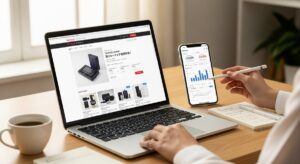記事内広告で短期間に収益を伸ばす方法|配置・ABテスト・審査ポイントを徹底ガイド
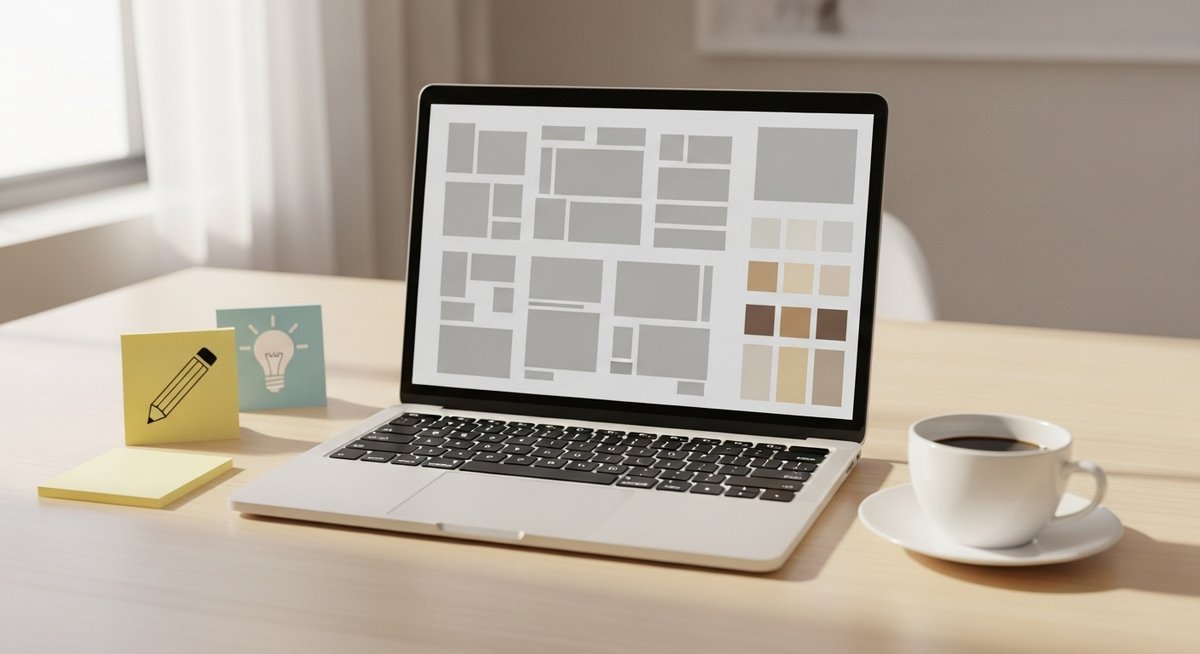
記事を公開してすぐに収益を伸ばしたい場合、広告の配置や見た目、テスト方法を手早く整えることが重要です。読者の読み方に合わせて広告を置き、クリックされやすいデザインにして検証を繰り返せば短期間で効果が出やすくなります。まずは確認すべきポイントを押さえ、モバイル優先で調整しつつ広告審査の基準にも配慮しましょう。
記事内の広告で短期間に収益を伸ばす方法
初めに確認するべきポイント
記事に広告を入れる前に、まず自分のサイトの基本データを確認してください。ページごとのPV、滞在時間、直帰率、主要な流入経路がわかれば、どのページに力を入れるべきか見えてきます。特にモバイル比率と閲覧デバイスの比率は重要です。
次に広告ポリシーの確認を行ってください。違反すると収益化停止や審査落ちにつながるため、広告配置ルールやコンテンツの禁止事項をチェックします。加えて、既存の収益源(アフィリエイトやスポンサー枠)との兼ね合いも考慮します。
最後に、短期で測れる目標を決めます。CTRやRPM、収益額など測定指標を決め、現状の数値をベースラインとして記録してから改善を進めると、成果がわかりやすくなります。
まず試す配置とデザイン
短期間で効果を出すには、まず定番の配置を試すことが近道です。記事上部のファーストビュー近く、見出し直下、本文中段、記事末の4箇所程度に配置して反応を比較してください。特に見出し直下と本文中の切れ目はクリックされやすいです。
デザインは目立ちすぎず記事と調和させるのがコツです。コントラストやボタン風の装飾で視認性を高めつつ、コンテンツと混同されないよう境界をはっきりさせます。画像を使う広告はサイズやアスペクト比を整え、読み込み速度に配慮してください。
また、広告ユニットのサイズを複数用意しておき、画面幅に応じて切り替えると効果が上がることがあります。まずは少数のパターンで短期的に比較を行い、効果が高い配置を中心に展開してください。
短期で効果が出るABテスト案
短期間で回せるABテストはシンプルに設計します。たとえば同じ記事で「見出し直下に広告」「本文中に広告」の2パターンを用意し、数日〜1週間単位で比較します。重要なのはテスト中に他の要素を変えないことです。
テスト案は数種類用意すると良いでしょう。広告サイズ違い、色や枠線の有無、テキストリンク併用の有無などを一つずつ変える方法が取り組みやすいです。目標指標はCTRと収益額、ページ滞在時間の変化を見て判断します。
統計的に有意にするための期間やサンプル数も意識してください。短期と言ってもアクセスが少ないページでは結果にばらつきが出ます。必要に応じて複数ページで同じテストを並行して実施すると早く結論が出せます。
モバイルで優先的に改善する場所
モバイルは画面が狭く、スクロールの流れも速いので、上部と見出し直下をまず最適化してください。ファーストビュー近くに大きな広告を置くとCTRが上がりやすいですが、読みづらさを感じさせないバランスが重要です。
本文中では段落の切れ目やリストの直後に小さめのユニットを置くと自然に目に入りやすくなります。タップ誤爆を避けるためボタン間隔やリンク配置にも注意してください。画像広告やカルーセルは読み込み遅延につながるので、遅延読み込みや軽量フォーマットを使うと良いです。
最後に、モバイル向けのABテストを必ず行い、PCとは別の最適化結果を使い分けてください。モバイル専用の表示設定が行えるツールやプラグインを活用すると効率的です。
広告審査に通すための注意点
広告配信ネットワークごとにポリシーがあり、違反が一度でもあると配信停止のリスクがあります。コンテンツ内に禁止ワードや違法コンテンツが混入していないかを事前にチェックしてください。広告の近くに誤解を招く表現や誤クリックを誘発する要素を置かないことも重要です。
また、広告とコンテンツの区別がつくようにデザインすることが望まれます。広告ラベルの表示や境界線の設置が求められる場合があるので、ネットワークのガイドラインに従ってください。審査に時間がかかった場合のために、配信停止に備えた代替案も用意しておきます。
記事内広告の仕組みと主な種類
記事内広告とはどのような広告か
記事内広告は、記事本文の流れに沿って表示される広告ユニットを指します。記事を読み進める読者の目に留まりやすく、自然な接触が期待できるため多くのメディアで採用されています。形状やサイズは様々で、文章中に差し込むバナーやテキストリンク型などが代表的です。
この広告はコンテンツと共存するため、クリック率が比較的高くなる傾向にあります。読者のコンテキストに合った広告が表示されれば、エンゲージメントも向上します。広告配信は広告ネットワークや直接契約の広告主を通じて行われ、配信アルゴリズムによって最適化されます。
収益化の観点では、インプレッション単価(RPM)やクリック単価(CPC)が主な指標となります。記事内広告はページビューあたりの収益を高めやすいため、コンテンツ量の多いサイトで特に効果を発揮します。
広告フォーマット別の特徴
広告フォーマットにはいくつかのタイプがあります。代表的なのはバナー型、インフィード型、ネイティブ型、テキストリンク型です。バナー型は視認性が高く、クリエイティブの自由度があります。インフィード型は記事の流れに自然に溶け込みやすく、読者の違和感が少ないです。
ネイティブ型は広告が編集コンテンツに似せて表示されるため、クリック率が高くなる場合がありますが、明確なラベル表示が必要です。テキストリンク型は軽量で表示崩れが少ないため、モバイルでの導入に向いています。各フォーマットごとに最適な配置やサイズが異なるため、目的に応じて選びます。
選ぶ際は読み込み速度やユーザー体験を損なわないことを優先し、必要に応じて複数フォーマットを組み合わせて配信すると良い結果が得られやすくなります。
ディスプレイやインフィードとの違い
ディスプレイ広告はページ上の固定位置に設置されることが多く、視覚的なインパクトを出しやすいのが特徴です。インフィード広告は記事リストや関連記事の流れの中に自然に挿入され、閲覧の妨げになりにくい点が異なります。
記事内広告は読者が本文を追うタイミングで表示されるため、クリックのきっかけが生まれやすいです。ディスプレイはブランド認知や視認性向上に向いており、インフィードや記事内はコンテンツとの関連性を活かした誘導に向いています。用途によって使い分けることで全体の収益効率が上がります。
AdSenseで使える広告ユニット一覧
AdSenseでは複数のユニットが提供されています。主なものはレスポンシブ広告、ディスプレイ広告、インフィード広告、記事内広告(以前はインアーティクル)などです。レスポンシブ広告は画面幅に合わせて自動調整されるため管理が楽です。
インフィードや記事内はサイトのレイアウトに合わせて配置でき、ネイティブに近い表示が可能です。各ユニットは管理画面で生成し、簡単にコードを貼り付けられますが、審査やポリシー順守を確認してから導入してください。
フォーマット選びの基準
フォーマットはサイトの構成、読者行動、ページ速度を基準に選びます。解析データで滞在時間や離脱ポイントがわかれば、最も効果的な挿入箇所とフォーマットを選びやすくなります。モバイル優先なら軽量なテキスト型やレスポンシブユニットがおすすめです。
また、広告内容の関連性やブランドイメージも考慮してください。過度に目立つ広告は短期的に収益を上げても長期的なユーザー離れを招く可能性があります。最終的にはテストで判断するのが確実です。
読み手の動きに合わせた配置と見せ方
視線の流れに合わせる配置の考え方
読者はまず記事の上部を見て見出しやリードを確認し、その後スクロールして本文へ進みます。この視線の流れに合わせて、重要な広告は上部や見出し直下に置くと目に入りやすくなります。本文の途中では段落の切れ目を狙うと自然に目に留まります。
視覚的に目立たせたいときは余白を使って広告周りをすっきりさせると効果が上がります。逆に情報の混雑を避けたい場合は小さめのユニットを選び、本文との区別を明確にしてください。ユーザーのスクロール習慣に合わせた配置を意識することが重要です。
記事上部と見出し直後での使い分け
記事上部には注意を引くバナーやレスポンシブ広告を置くと最初の露出が高まります。一方で見出し直下は読者が「読み進めたい」と思った瞬間に目に入るため、関連性の高い広告やインフィード型が効果的です。
上部はブランド系や高単価広告、見出し直下はクリックを誘いやすい提案型の広告を置くと役割分担が明確になります。どちらも目立ちすぎないようデザインを整え、記事の信頼感を損なわない範囲で配置してください。
本文中で自然に挿入する位置
本文中では段落の区切りやリストの合間、画像の直後が自然に挿入しやすい場所です。読者の読了意欲が高い中盤での挿入はクリック率が高くなりやすい傾向があります。長い記事では複数箇所に分散して配置することを検討してください。
挿入時は本文の流れを遮らないことが大切です。見出しや小見出しの直後は避け、読み手が一息つくタイミングを狙うと違和感が少なくなります。表示遅延が出ないように軽量化も忘れずに行ってください。
スクロールタイミングを利用する設置法
スクロール位置に応じて広告を遅延表示する方法は効果的です。読者が一定のスクロール量に達した時点で広告をフェードインさせると、注意を引きやすくなります。ただし頻繁な動きは煩わしく感じられるため、演出は控えめにします。
スクロールに連動するステッキー(追従)広告も有効ですが、画面を占有しすぎないように調整してください。モバイルでは特に画面占有率に注意し、コンテンツ閲覧を妨げない設計にします。
広告と本文の関連性を高めるコツ
広告の関連性を高めるには、記事のテーマと合う広告カテゴリを選ぶことが基本です。広告ネットワークの設定でカテゴリーを調整したり、スポンサー広告を記事テーマに合わせて選定するとクリック率が上がります。
また、広告文やビジュアルが記事のトーンに近いと違和感が減り、自然にクリックされやすくなります。関連性が高い場合、読者は広告を有益な情報として受け取りやすくなるため、掲載基準を見直してみてください。
広告の貼りすぎを避ける基準
広告を多く貼れば収益が上がると思いがちですが、過剰な広告は読者離れを招きます。一般的には主要な表示領域に3〜4ユニット以内に抑えるのがバランスが良いとされています。ページの読みやすさや読み進めやすさを優先してください。
広告が多いとページ速度やUXが悪化し、SEOにも悪影響が出る可能性があります。収益の最大化を目標にする場合でも、読者体験を優先した配分を心がけると長期的に安定した成果につながります。
計測と検証で広告効果を高める手順
見るべき指標とその読み方
広告効果を見る上で重要なのはCTR(クリック率)、RPM(収益/1000PV)、eCPM、インプレッション数、ページ滞在時間です。CTRは広告の魅力を測る指標、RPMはページ全体の収益効率を示します。両方をバランス良く見ることが大切です。
また、コンバージョン指標が取れる場合はコンバージョン率や獲得単価も確認します。指標は単独で判断せず、トラフィックの質や流入元も合わせて見ると原因分析がしやすくなります。
ABテストの設定と比較項目
ABテストでは一度に変える要素を一つに絞ります。配置、サイズ、色、ラベルの有無などを個別に比較してください。比較項目はCTR、RPM、滞在時間、直帰率などを同時に見ると効果の良し悪しを総合的に判断できます。
テスト期間とサンプル数をあらかじめ設定し、期間中に他の大きな変更を加えないように注意します。結果が出にくい場合はテスト対象を拡張して再試行してください。
CTR改善に効くデザイン要素
CTRを上げるには視認性と関連性がポイントです。余白を確保して広告を見やすくし、色のコントラストで目を引く工夫をします。ボタンやCTAがある広告はクリックされやすい傾向があります。
広告ラベルの有無や文面のトーンも影響します。記事と広告の関連性を高めることで、読者が広告を有益な情報と受け取りやすくなり、CTRが改善しやすくなります。
必要なサンプル数と検証の目安
統計的に意味のある結果を出すためには十分なサンプルが必要です。一般にCTRの差を検出するには数千〜数万PVが必要となる場合があります。アクセスが少ないページでは複数記事をまとめて同一テストを行うと効率的です。
短期で結論を出したい場合は、効果が大きい要素(配置やサイズ)に絞ってテストし、一定期間経過後に結果を判断してください。
解析に使えるツール紹介
解析ツールとしてはGoogle Analytics、Google Optimize、GA4連携、HotjarやMicrosoft Clarityなどのヒートマップツールが有効です。これらを組み合わせることで定量的な指標と定性的な行動観察の両方が取れます。
また、AdSenseの管理画面や広告配信プラットフォームのレポートも併用し、収益と表示データを突き合わせて分析してください。
効果を定期的に見直すタイミング
変化が激しい場合は週次での確認を行い、安定してきたら月次でのレビューに移行します。季節要因や流入経路の変化がある場合はその都度見直すことが重要です。重要な変更を加えた月は重点的にデータを収集して比較してください。
WordPressやツールで広告を設置して管理する方法
手動で広告コードを挿入する手順
WordPressでの手動挿入は、外観のテーマエディターや子テーマのテンプレートファイルに直接コードを入れる方法があります。header.phpやsingle.phpの適切な位置に広告コードを貼り付け、保存して動作確認を行います。
直接編集はリスクが伴うため、変更前にバックアップを取ることをおすすめします。コードを挿入したら複数のデバイスで表示確認し、表示崩れや読み込み遅延がないかチェックしてください。
ショートコードや再利用ブロックの活用法
ショートコードやブロックエディタの再利用ブロックを使うと、記事ごとに手軽に広告を挿入できます。再利用ブロックは更新すると全記事に反映されるため、運用が楽になります。ショートコードは柔軟な条件分岐を組み込める点が利点です。
これらを使うことで、テンプレート編集のリスクを下げつつ効率的に広告運用ができます。表示確認と定期的な点検を忘れずに行ってください。
自動挿入プラグインの選び方と設定例
自動挿入プラグインは配置の自由度や表示条件、レスポンシブ対応の有無で選びます。設定画面がわかりやすく、特定の見出し前後や段落指定ができるものが便利です。評判やアップデート頻度も重要な選定基準です。
設定例としては、記事の3段落目の直後に広告を挿入、見出し直下には別ユニットを表示、スマホのみは別サイズを指定する、といったルールを作ると管理が楽になります。
テーマで見出し前に表示する設定
テーマ側で見出し前に広告を置ける場合は、テーマのカスタマイザーやウィジェット領域を活用します。single.phpやcontentテンプレートにフックやアクションが用意されているテーマも多く、そこにコードを挿入すれば自動で反映されます。
子テーマでのカスタマイズや専用のフックを使うと、テーマ更新で上書きされるリスクを減らせます。設定後は必ず表示崩れやSEOへの影響を確認してください。
PCとスマホで表示を切り替えるやり方
CSSのメディアクエリやJavaScriptで画面幅を判定して切り替える方法があります。プラグインの中にはデバイス別表示を簡単に設定できるものもあるため、手間を省きたい場合はそちらを利用すると良いです。
切り替え時は広告のサイズやレイアウトだけでなく、表示数の上限や追従設定などもデバイス別に調整し、UXと収益のバランスを取ってください。
広告が表示されない時のチェックリスト
広告が表示されない場合は以下を順に確認します。
- 広告コードが正しく貼られているか
- 広告配信アカウントの審査状況やポリシー違反がないか
- キャッシュやCDNの影響で古いページが返されていないか
- JavaScriptエラーが発生していないか(ブラウザのデベロッパーツールで確認)
- 広告ブロッカーの影響を受けていないか
これらをチェックして問題箇所を特定し、修正後に再確認してください。
記事内広告で長期に収益を伸ばすためのポイント
長期的に収益を伸ばすには、読者体験を大切にしながら段階的に改善を続けることが大事です。短期のテスト結果を踏まえつつ、コンテンツの質やSEO、ページ速度を並行して向上させてください。
定期的なデータの見直しとABテストの継続、モバイル優先の最適化、広告ポリシー遵守を習慣化することで安定した収益基盤が作れます。読者の信頼を損なわない範囲で最適な広告体験を提供することを心がけてください。